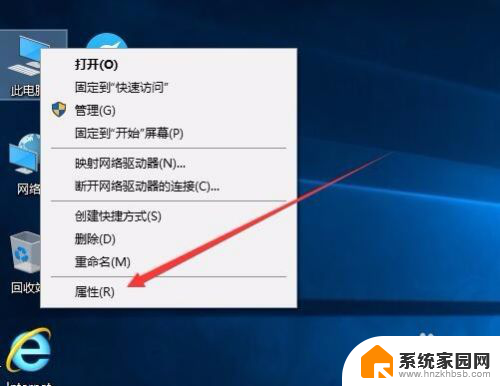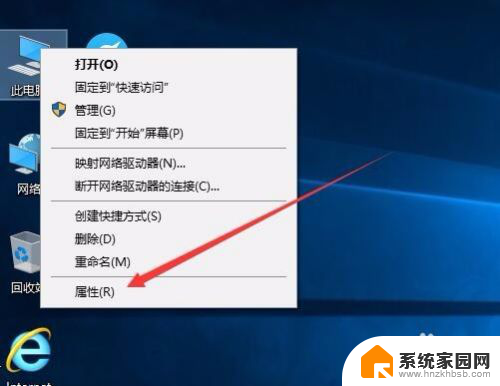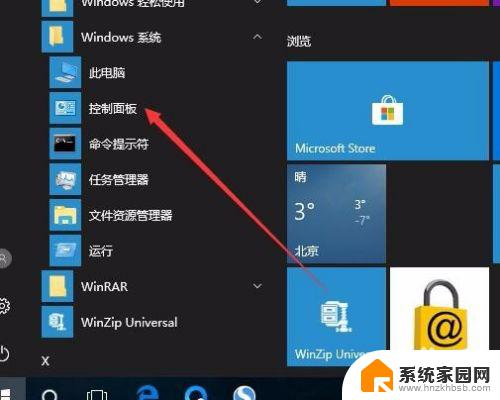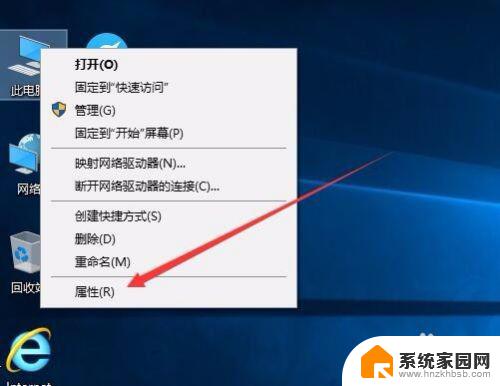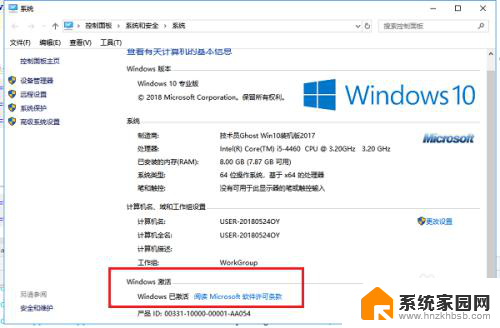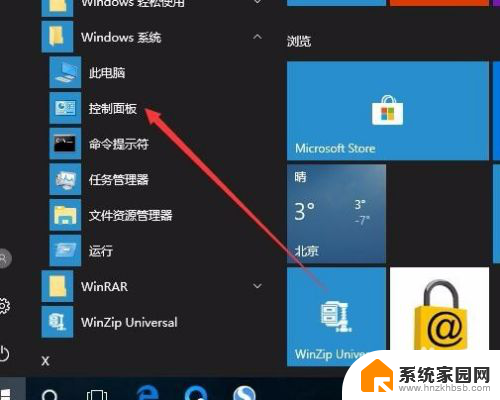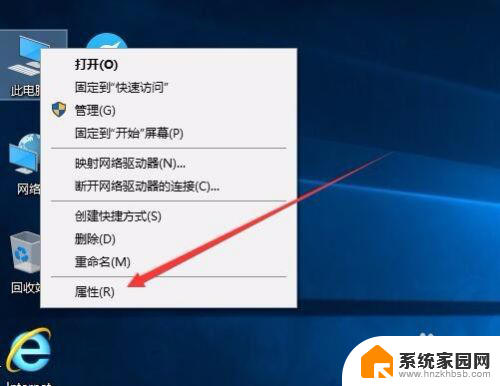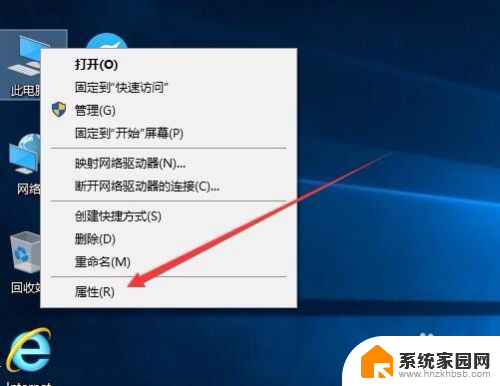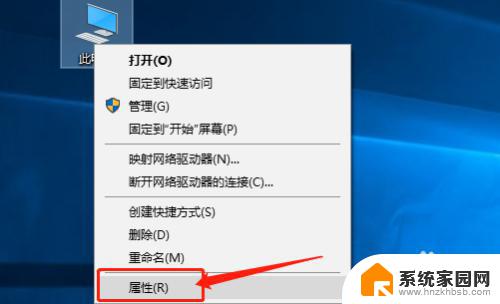win10怎么看激活时间还有多久 如何检查Win10是否已永久激活
win10怎么看激活时间还有多久,Win10操作系统作为微软公司最新推出的操作系统,其激活时间成为用户关注的一个重要问题,对于用户来说,了解自己的操作系统激活时间是非常必要的。如何快速、便捷地查看Win10的激活时间呢?方法很简单。用户只需按下Win+R键,打开运行窗口,输入slmgr.vbs -xpr并点击确定,就能够看到Win10的激活时间。值得一提的是,Win10的激活时间是有限制的,用户需要定期检查,以确保操作系统的正常使用。如何检查Win10是否已经永久激活呢?这是很多用户感到困惑的问题。不过用户无需担心,只需在运行窗口中输入slmgr.vbs -dlv,即可查看Win10的激活状态。通过了解自己的Win10激活时间和激活状态,用户能够更好地管理自己的操作系统,确保其正常运行。
具体步骤:
1.如果想查看Windows10系统是否激活,非常简单。只需要在Windows10桌面,右键点击“此电脑”图标,然后在弹出菜单中选择“属性”菜单项
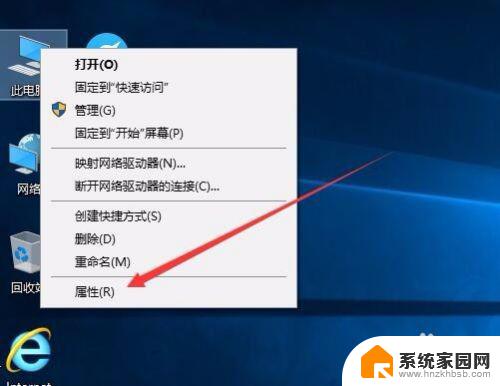
2.接下来就会打开Windows10系统属性窗口了,在Windows激活一栏中。可以查看Windows10系统是否激活了。
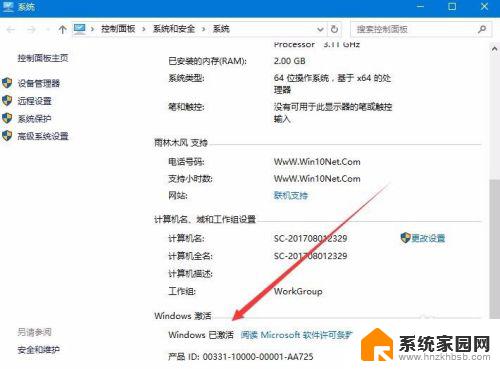
3.如果要查看Windows10系统的激活方式,那就需要右键点击开始按钮 ,在弹出菜单中选择“设置”菜单项
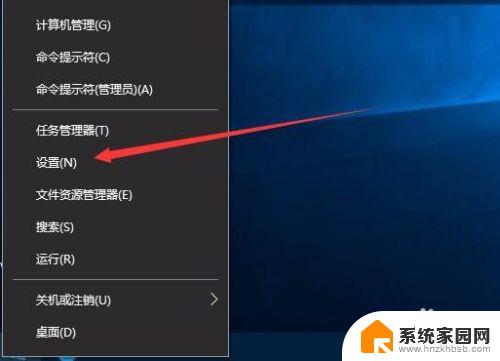
4.在打开的设置窗口中点击“更新和安全”图标
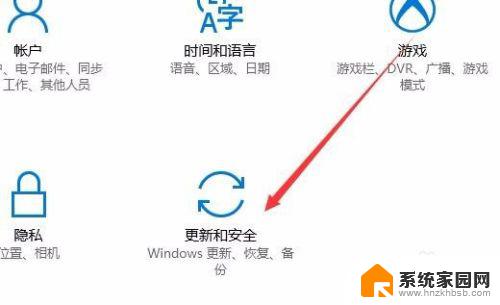
5.在打开的更新和安全窗口中,点击左侧边栏上的“激活”快捷链接
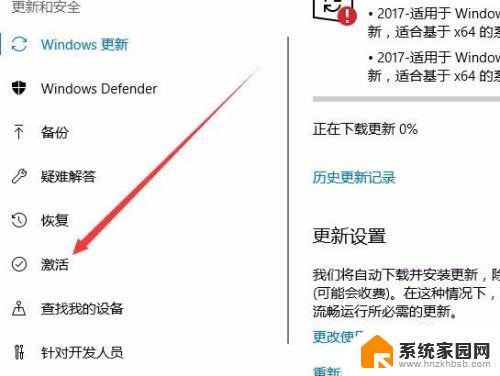
6.这时右侧窗口中就会显示出我们的激活方式
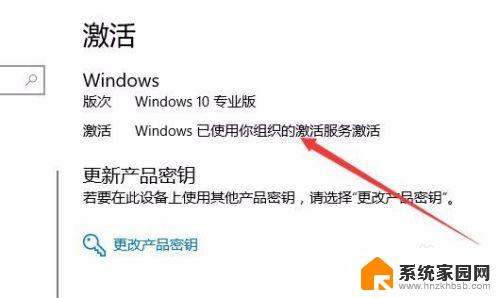
7.要想查看是否为永久激活,或是激活时间的话,就需要右键点击开始按钮,在弹出菜单中选择“运行”菜单项
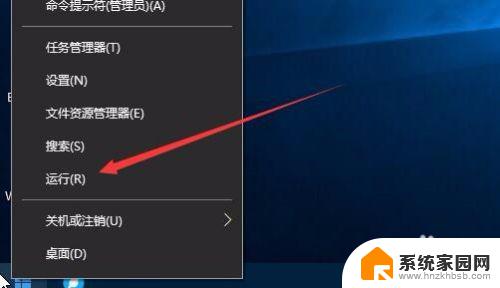
8.然后在打开的运行窗口中,输入命令“Slmgr.vbs -xpr”(引号除外),然后点击确定按钮
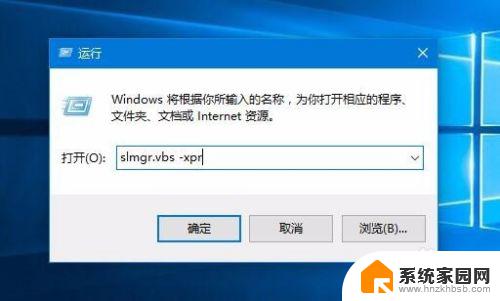
9.一会就会弹出窗口,显示我们的系统激活的过期时间了。如果为永久激活的话,在窗口中就会显示出永久激活的字样
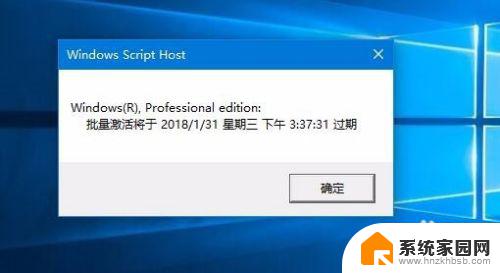
10.如果要知道激活的详细信息的话,就需要在运行窗口输入命令“slmgr.vbs -dlv”然后点击确定按钮
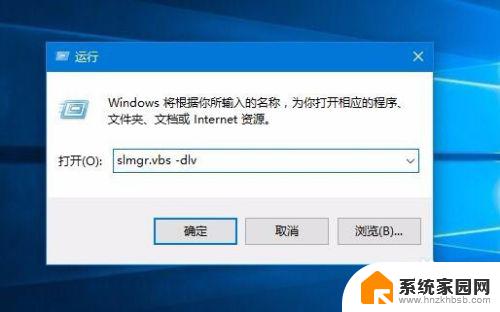
11.一会窗口中就会显示出我们系统激活的详细情况了。
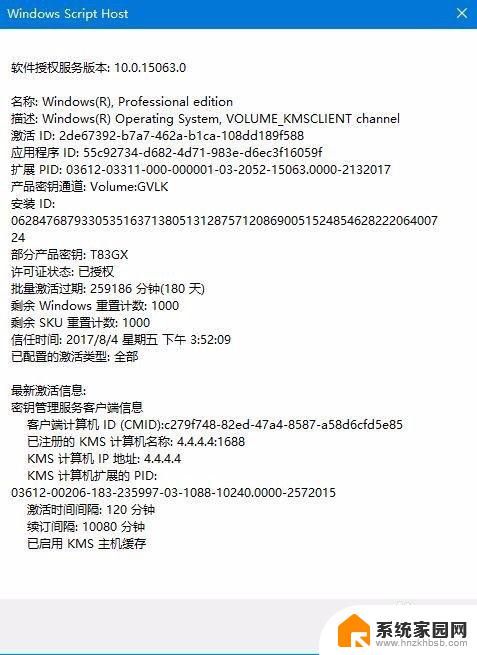
以上就是Win10如何查看激活时间以及剩余时间的全部内容,如果您遇到这种情况,可以根据本文提供的方法进行解决,希望这些方法能够对您有所帮助。